
En este artículo, aprenderás cómo descargar e instalar Arduino IDE y ejemplos y librerías específicas de ODROID-GO. Existen guías oficiales paso a paso para plataformas compatibles que están mantenidas por miembros de la comunidad.
Instalar librerías ODROID-GO
Windows Ejecuta un programa Git Bash desde el Menú de Inicio e introduce los siguientes comandos:
$ git clone https://github.com/hardkernel/ODROID-GO.git $ USERPROFILE/Documents/Arduino/libraries/ODROID-GOLinux Abre un Terminal presionando CTRL-ALT-T e introduce los siguientes comandos:
$ git clone https://github.com/hardkernel/ODROID-GO.git ~/Arduino/libraries/ODROID-GOSeleccionar un dispositivo destino Arduino IDE tiene que saber qué placa se usará para compilar y enviar datos.
Select Tools → Board → ODROID-ESP32.
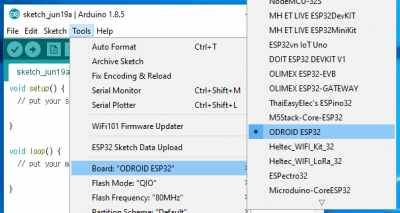
Seleccionar el puerto serie adecuado Arduino IDE tiene que saber a qué puerto está conectado el dispositivo. El número del puerto depende de tu sistema. Es posible que necesite instalar los drivers CP2104 VCP en tu ordenador si no logras abrir el puerto serie.
Windows
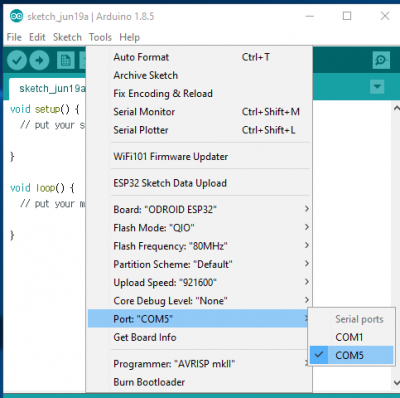
Select Tools → Port: “COM#” → COM#.
Linux
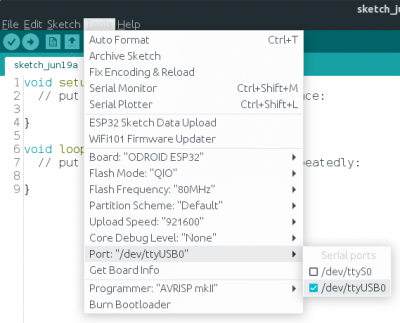
Puesto que ODROID-GO siempre se conecta al PC a través de un cable USB, selecciona un archivo de dispositivo USB.
Select Tools → Port → /dev/ttyUSB#.
Vamos a codificar con ODROID-GO Ahora estás listo para escribir tu código fuente. Para aprender a escribir el código fuente, consulte la Parte 2 de la serie en este número de ODROID Magazine. Para comentarios, preguntas y sugerencias, visite el artículo original en https://wiki.odroid.com/odroid_go/arduino/01_arduino_setup.

Be the first to comment